
Microsoft Flight Simulator 2020 года задрала планку качества для всего жанра авиасимов. Это самая проработанная игра такого класса во всех аспектах: от модели мира до летных механик. Здесь можно посетить сотни реальных аэропортов и пролететь над всеми известными достопримечательности планеты. Кроме того, Microsoft Flight Simulator полностью оправдывает свое название и может дать хорошее представление об управлении настоящей гражданской авиатехникой.
К сожалению, запуск игры не обошелся без технических проблем. Мы собрали проверенные решения актуальных багов.
Какой компьютер нужен для Microsoft Flight Simulator (2020)
Игра довольно требовательна к процессору. Она может нагрузить до 20 потоков, но максимально эффективно использует не больше 8 физических ядер и до 16 потоков. Кроме того, нужна высокая частота на ядро. Поэтому «камней» уровня старых Core i7 (4 ядра / 8 потоков), новых Core i5 (6/12) или Ryzen 5 (6/12) будет маловато. Но если у вас мощная видеокарта (RTX 2070 Super / RX 5700 XT или выше), то попробуйте увеличить разрешение рендера или усилить сглаживание, чтобы уменьшить нагрузку на процессор.
Что касается системных требований, то официальные, как обычно, рассчитаны только на стандартное разрешение. Но, судя по первым тестам, на минимальных не получится поиграть даже в 1080p (1920×1080). Мы изучили тесты Microsoft Flight Simulator (2020) и добавили рекомендации для обеспечения стабильных 60 кадров в секунду в 1080p, а также для повышенных разрешений 1440p (2560×1440) и 4K (3840×2160). В повышенном разрешении игра заметно преображается и видно значительно больше деталей в простирающихся внизу пейзажах.
Также отметим, что Microsoft Flight Simulator традиционно очень неспешная игра. Поэтому не стоит гнаться за стабильными 60 FPS — хватит и 30 при красивой картинке.
Официальные минимальные системные требования (720p @ 30 FPS):
- Операционная система: Windows 10 (только 64-битная!).
- Процессор: Intel Core i5-4460 / AMD Ryzen 3 1200.
- Видеокарта: NVIDIA GeForce GTX 770 / AMD Radeon RX 570.
- Оперативная память: 8 гигабайт.
Официальные рекомендуемые системные требования (1080p @ 30 FPS):
- Операционная система: Windows 10 x64.
- Процессор: Intel Core i5-8400 / AMD Ryzen 5 1500X.
- Видеокарта: NVIDIA GeForce GTX 970 / AMD Radeon RX 590.
- Оперативная память: 16 гигабайт.
Компьютер для игры в 1080p @ 60 FPS (согласно тестам):
- Операционная система: Windows 10 x64.
- Процессор: Intel Core i5-8400 / AMD Ryzen 5 2600.
- Видеокарта: NVIDIA GeForce RTX 2060 / AMD Radeon RX 5600 XT.
- Оперативная память: 16 гигабайт.
Компьютер для игры в 1440p @ 30 FPS (согласно тестам):
- Операционная система: Windows 10 x64.
- Процессор: Intel Core i5-8400 / AMD Ryzen 5 2600.
- Видеокарта: NVIDIA GeForce RTX 2070 / AMD Radeon RX 5700 XT.
- Оперативная память: 16 гигабайт.
Компьютер для игры в 1440p @ 60 FPS (согласно тестам):
- Операционная система: Windows 10 x64.
- Процессор: Intel Core i5-8600K / AMD Ryzen 7 2700X.
- Видеокарта: NVIDIA GeForce RTX 2080 Ti.
- Оперативная память: 16 гигабайт.
Компьютер для игры в 4K @ 30 FPS (согласно тестам):
- Операционная система: Windows 10 x64.
- Процессор: Intel Core i7-9700K / AMD Ryzen 7 3700X.
- Видеокарта: NVIDIA GeForce RTX 2080 Ti.
- Оперативная память: 16 гигабайт.
Компьютер для игры в 4K @ 60 FPS (согласно тестам):
- Операционная система: Windows 10 x64.
- Процессор: Intel Core i9-10900K / AMD Ryzen 7 3900X.
- Видеокарта: 2x NVIDIA GeForce RTX 2080 Ti SLI.
- Оперативная память: 16 гигабайт.
Microsoft Flight Simulator (2020) не запускается на Windows 7

Игра не рассчитана на запуск на операционных системах от Microsoft старее Windows 10. Кроме того, требуется 64-битная версия ОС.
Microsoft Flight Simulator (2020) не запускается / вылетает с ошибкой
Перезагрузите компьютер. Если это не помогло, то проверьте целостность файлов игры в Steam:
- запустите Steam;
- перейдите в раздел «Библиотека»;
- нажмите ПКМ по названию игры (Microsoft Flight Simulator) в списке слева и откройте свойства;
- во вкладке «Локальные файлы» нажмите «Проверить целостность файлов игры»;
- дождитесь завершения процесса.
Microsoft Flight Simulator (2020) медленно устанавливается / не обновляется
Проблема в перегруженных серверах игры. Попробуйте повторить позднее (иногда — на следующий день).
Как поменять язык / как включить русский перевод в Microsoft Flight Simulator (2020)
Через главное меню игры:
- зайдите в меню Options;
- затем в раздел General;
- потом в категорию Misc;
- измените значение параметра Language на «RU-RU».
Зависает загрузочный экран в Microsoft Flight Simulator (2020)
Если это продолжается дольше 10 минут, то придется выключить игру через Alt+F4 и запустить снова. Если это не поможет, то попробуйте перезагрузить компьютер или роутер.
Ошибка 0xc000007b в Microsoft Flight Simulator (2020)
Переустановите или обновите драйвера NVIDIA. Желательно сделать чистую установку, чтобы сбросить неудачные настройки.
Ошибка MSMSVCR120.dll и MSMSVCR140.dll при запуске Microsoft Flight Simulator (2020)
Установите RuntimePack. Это полный набор всех необходимых для запуска игр библиотек.
Ошибка «Недостаточно памяти» в Microsoft Flight Simulator (2020)
Вашему ПК не хватает оперативной памяти. Лучшее решение — увеличить объем оперативной памяти. Также обязательно закрывайте браузер, перед запуском любой игры. Особенно если в нем большое количество открытых вкладок.
Не меняется разрешение в Microsoft Flight Simulator (2020)
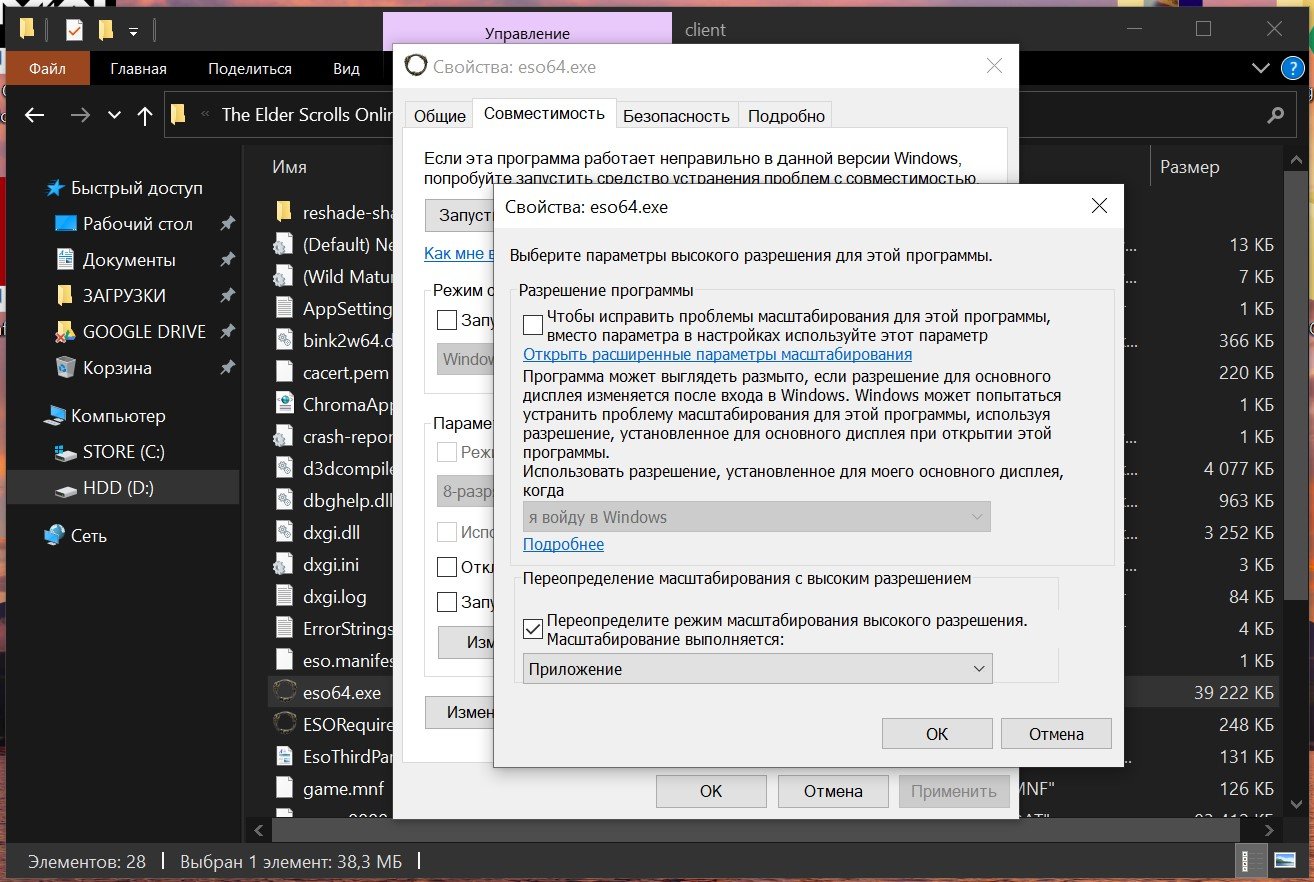
Такая ошибка может возникнуть, если в Windows включено масштабирование экрана. Компенсировать это можно следующим образом:
- Найдите файл FlightSimulator.exe в папке игры.
- Зайдите в свойства и перейдите во вкладку «Совместимость».
- Нажмите кнопку «Изменить параметры высокого DPI».
- В опции «Переопределите режим масштабирования…» выберите пункт «Приложение».
Microsoft Flight Simulator (2020) тормозит / лагает / проблемы с оптимизацией
Проверьте соответствие своего ПК системным требованиям
Cм. главу «Какой компьютер нужен для Microsoft Flight Simulator» выше.
Обновите драйвера для видеокарты
Посетите сайт производителя видеокарт:
- NVIDIA GeForce: Сайт сам подберет подходящие драйвера. Просто нажмите «Поиск», а затем — «Загрузить сейчас». После окончания загрузки, запустите скачанный файл и следуйте инструкциям программы установки.
- AMD Radeon: Прокрутите страницу до надписи Search for your product и выберите свою видеокарту в разделе Graphics. Нажмите кнопку «Отправить». На открывшейся странице щелкните ЛКМ по вашей версии Windows и нажмите «Скачать». По окончании загрузки, запустите скачанный файл и следуйте инструкциям программы установки.
Важно: после обновления драйверов обязательно перезагрузите компьютер.
Включите высокую производительность для видеокарты
Для обладателей NVIDIA GeForce:
- Откройте «Панель управления NVIDIA», нажав ПКМ по рабочему столу.
- Выберите «Управление параметрами 3D» в списке слева.
- Переключитесь на вкладку «Программные настройки» в основной части экрана и выберите Microsoft Flight Simulator из выпадающего списка под пунктом «1. Выберите программу для настройки» (если игры нет в списке, то добавьте соответствующей кнопкой рядом).
- В списке ниже найдите функцию «Режим управления электропитанием» и переключите ее в значение «Предпочтителен режим максимальной производительности».
Для владельцев AMD Radeon и процессоров AMD:
- Откройте «Настройки Radeon», нажав ПКМ по рабочему столу.
- Перейдите в раздел «Система».
- В категории «Переключаемая графика» установите видеокарту с «максимальной производительностью» в качестве основной.
- Нажмите «Принять».
Как настроить графику в Microsoft Flight Simulator (2020) / как повысить частоту кадров

Оптимальные настройки для слабого ПК:
- Режим отображения: полный экран.
- Полноэкранное разрешение: родное разрешение экрана (обычно — 1920×1080).
- Вертикальная синхронизация: включить.
- Масштабирование отрисовки: 100.
- Сглаживание: FXAA.
- Уровень детализации земной поверхности: 100.
- Векторные данные поверхности: низко.
- Здания: низко.
- Деревья: низко.
- Трава и кусты: выкл.
- Уровень детализации объектов: 50.
- Объемные облака: низко.
- Разрешение текстур: средне.
- Анизотропная фильтрация: 16x.
- Избыточная выборка текстур: выкл.
- Синтез текстур: низко.
- Волны: низко.
- Карты теней: 768.
- Тени земной поверхности: 128.
- Контурные тени: низко.
- Эффекты лобового стекла: низко.
- Объемный свет: низко.
- Отражения: выкл.
- Световые лучи: выкл.
- Свечение: включить.
- Глубина резкости: низко.
- Коррекция линзы: выключить.
- Блики на объективе: включить.
- Использовать универсальные модели самолетов (воздушное движение ИИ): включить.
- Использовать универсальные модели самолетов (сетевая игра): включить.
Проблемы со звуком в Microsoft Flight Simulator (2020)
Запустите «Устранение неполадок со звуком», нажав ПКМ по значку громкости в правом нижнем углу рабочего стола. Следуйте инструкциям программы.
Microsoft Flight Simulator (2020) зависает / вылетает / ошибка DXGI_ERROR_DEVICE_HUNG / черный экран
Возможно, проблема в перегреве видеокарты. Проверьте, не застопорились ли вентиляторы ее системы охлаждения соседними проводами. Если с этим все в порядке, то попробуйте сбросить разгон: зайдите в приложение MSI Afterburner и нажмите кнопку Reset (если такой программы не установлено, то видеокарта скорее всего не разгонялась).
Не работает геймпад или джойстик в Microsoft Flight Simulator (2020)
Попробуйте удалить устройство в «Диспетчере устройств» и перезагрузить компьютер. Если это не поможет, то запустите настройку контроллера в Steam и вручную установите режим Xbox Controller. Что касается симуляторных джойстиков, то некоторым пользователям помогло отключение вибрации.
Пишите в комментариях, если знаете другие способы решения технических проблем в Microsoft Flight Simulator (2020)!
Читайте также:
- Microsoft Flight Simulator (2020) — король вернулся
- В Microsoft Flight Simulator нашли огромную цитадель в стиле Half-Life 2
- Кремль, МГУ и МКАД: блогер показал Москву в Microsoft Flight Simulator






